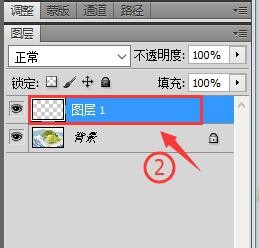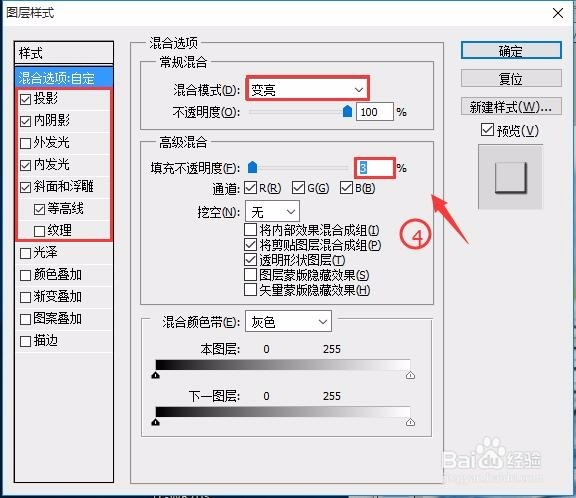PS下如何制作水滴透明字体
1、双击窗口空白处打开素材照片,如图1所示
2、创建新的空白图层“图层1”,如图2所示
3、使用黑色画笔工具绘制文字,同时绘制水滴形状,如图3所示
4、双击“图层1”在弹出的“图层样式”对话框中设置参数,如图4所示
5、参数设置完毕,即可得到最终效果如图5所示,谢谢!
声明:本网站引用、摘录或转载内容仅供网站访问者交流或参考,不代表本站立场,如存在版权或非法内容,请联系站长删除,联系邮箱:site.kefu@qq.com。
阅读量:47
阅读量:83
阅读量:22
阅读量:56
阅读量:31